設定圖形視窗的色彩計畫、背景外觀和可選擇的背景影像。
存取方式
「檔案」 「選項」
「選項」 「顏色」頁籤
「顏色」頁籤
「工具」頁籤  「選項」面板
「選項」面板  「應用程式選項」
「應用程式選項」 「顏色」頁籤
「顏色」頁籤
設計/製圖
顯示設計或製圖環境中的色彩計畫效果。按一下「設計」或「製圖」,在檢視方塊中檢視作用中色彩計畫效果。
使用者介面主題
控制應用程式圖示、視窗框架、背景 (預設)、「性質」面板和對話方塊的顏色。 從可用主題清單中選取一個使用者介面主題。
- 深色
- 選擇「深色」主題,讓圖示位於深灰色背景中。

- 光源
- 選擇「淺色」主題,讓圖示位於白色背景中。

- 琥珀色(僅適用於「淺色」主題)
-
勾選此選項,以使用舊式圖示顏色。您必須重新啟動 Inventor 來更新瀏覽器圖示。註: 深色主題 (搶鮮版) 中不提供琥珀色圖示。
亮顯
設定物件選取行為。
- 啟用預先亮顯
-
將游標移至物件上方時,物件會亮顯,以便您知道目前選取的項目。依預設已啟用。在組合和熔接件環境中,當關閉預先亮顯後,在元件或零件選取優先度中將不展示預先亮顯。
不會影響「選取其他」,該指令永遠展示預先亮顯。
也可在快速存取工具列上的「選取」下拉式功能表中取得。
- 啟用增強的亮顯。
-
透過其他元件展示組合元件的預先亮顯或亮顯。亮顯會在亮顯或選取某個元件或約束時顯示。
圖元區中的色彩計畫
列示可用的色彩計畫。請按一下從可用計畫中選取。檢視方塊將顯示選取的結果。
自訂計畫
可讓您存取「色彩計畫編輯器」,並在其中自訂在 Inventor 中使用之圖形元素的色彩計畫。
背景
- 單色
-
將單色套用於背景。
- 漸層
-
將彩度漸層套用至背景顏色。
- 背景影像
-
在圖形視窗背景中顯示點陣圖。無論選取何種色彩計畫,都可以保持此選取。每種色彩計畫均有特定的檔名。
- 檔名
-
僅在選取「背景影像」選項後才可用。按一下
 瀏覽 .bmp 影像。預設目錄為 Autodesk Inventor
瀏覽 .bmp 影像。預設目錄為 Autodesk Inventor Texture。
Texture。
為避免影像失真,影像應具有與圖形視窗相同的大小 (比例及縱橫比)。如果其與圖形視窗大小不相符,影像將被拉伸並剪裁。
註: 大型檔案會影響 Autodesk Inventor 的效能。
反射環境
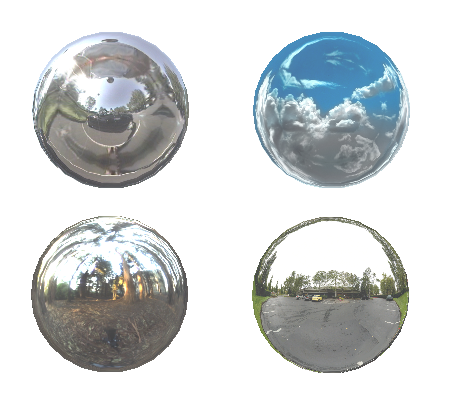
指定反射貼圖的影像。反射貼圖僅可與非 IBL 照明型式搭配使用。在模型環境中使用「預設光源」照明型式,可保持描影圖面視圖同步。
- 檔名
-
按一下
 瀏覽至相應的影像。
瀏覽至相應的影像。
預設目錄為 Autodesk Inventor
 Textures。硬體圖形設定決定可用的檔案類型。Direct 3D 支援方塊貼圖 (*.dds) 和圓球貼圖 (*.bmp、*.jpg、*.jpeg、*.png) 檔案類型。OpenGL 支援圓球貼圖檔案類型。
Textures。硬體圖形設定決定可用的檔案類型。Direct 3D 支援方塊貼圖 (*.dds) 和圓球貼圖 (*.bmp、*.jpg、*.jpeg、*.png) 檔案類型。OpenGL 支援圓球貼圖檔案類型。
剖面的收頭平面材質
控制使用「剖面視圖」指令時所用收頭面的顏色或材質影像。瞭解更多資訊:使用剖面視圖
- 預設 - 灰色
- 預設模型面顏色。
- 點陣圖影像
- 選取此選項以使用材質貼圖影像做為面材質。 按一下「瀏覽」
 ,以導覽至並選取要使用的材質影像。
,以導覽至並選取要使用的材質影像。